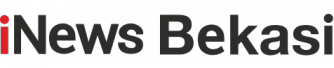Cara Menghapus Foto di Google Photos Lewat Android Maupun PC
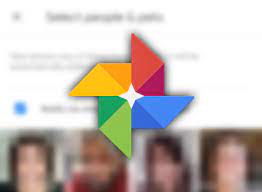
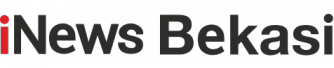
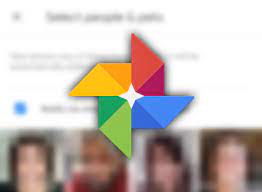
BEKASI, INewsBekasi.id - Cara menghapus foto di Google Photos tanpa menghapus di galeri bisa dilakukan dengan mudah. Anda hanya perlu memastikan bahwa ponsel Anda sudah terhubung ke internet untuk mengakses Google Photos.
Google Photos adalah layanan yang memungkinkan pengguna mengunggah, menyimpan, mengatur, dan berbagi koleksi foto dan video dalam berbagai format. Umumnya banyak pengguna yang mengandalkan Google Photos untuk membackup arsip fotonya baik di Android maupun PC/Laptop.
A.Buka aplikasi Google Photos yang sudah diunduh
B. Kemudian pilih foto yang ingin dihapus
C. Pilih opsi "Delete" pada tools dibagian bawah
D. Kemudian akan ada pop-up yang memberikan informasi bahwa foto yang telah dihapus tidak dapat lagi diakses pada akun Google maupun perangkat yang telah terhubung
E. Setelah pengguna yakin bahwa foto bisa untuk dihapus, silakan pilih opsi "Go it"
F. Pilih opsi "Move to Trash" atau "Pindahkan Ke Sampah"
G. Dengan opsi tersebut file foto akan otomatis berpindah ke folder sampah
H. Pengguna akan diberikan waktu selama 60 hari jika ingin mengembalikan foto yang terhapus
I. Jika waktu yang tersedia habis, foto akan terhapus secara permanen
A. Silakan masuk ke laman "photos.goole.com"
B. Setelah itu, silakan pilih foto yang ingin dihapus
C. Pilih foto atau video, dan klik ikon tempat sampah pada sudut kanan atas
D. Kemudian akan ada pop-up yang memberikan informasi bahwa foto yang telah dihapus tidak dapat lagi diakses pada akun Google maupun perangkat yang telah terhubung
E. Jika pengguna sudah yakin fotonya dihapus, silakan pilih opsi F. "Lanjutkan"
G. Pilih opsi "Move to Trash" atau "Pindahkan ke Sampah"
H. Dengan opsi tersebut file foto akan otomatis berpindah ke folder sampah
I. Pengguna akan diberikan waktu selama 60 hari jika ingin mengembalikan foto yang terhapus
J. Jika waktu yang tersedia habis, foto akan terhapus secara permanen
K. Cara Memulihkan Foto di Akun Google
L. Buka aplikasi Google Photos
M. Klik galeri foto yang ada di bagian bawah menu
N. Lalu, pilih menu “Sampah”
O. Tap dan tahan foto atau video yang ingin dikembalikan
P Di bagian bawah, tap "Pulihkan"
Q. Lalu foto atau video akan dikembalikan ke akun Google Photos
R. Selesai dan foto yang telah dihapus berhasil dikembalikan
Itulah beberapa cara menghapus foto di Google Photos. Dengan menghapus foto di platform ini, pengguna bisa mendapatkan lebih banyak ruang penyimpanan.
Editor : Vitrianda Hilba SiregarEditor Jakarta